それは可能性が高いです 空間オーディオ まだそれほど普及していません Apple (少なくとも一般的な知識では)しかし、それを利用する方法を知っている人は、別の方法でシリーズ、映画、またはビデオゲームを楽しんでいます. あなたが持っている場合 AirPods ProまたはAirPods Max あなたはそれについてもっと知りたいと思っており、何よりも、 アクティベートする方法 それ、今日、私たちはあなたが知る必要があるすべてをあなたと一緒に見直します.
Apple が最初に Spatial を発表 オーディオ 2020年以降、多くのユーザーがまだそのすべての利点、正確な目的、有効化またはオプションの変更方法を理解していないことは事実です. 今日は、あなたがそれについて知る必要があるすべての詳細を提供することによって、あなたの疑問を解消します. 注意してください (AirPods を離しすぎないようにしてください)。
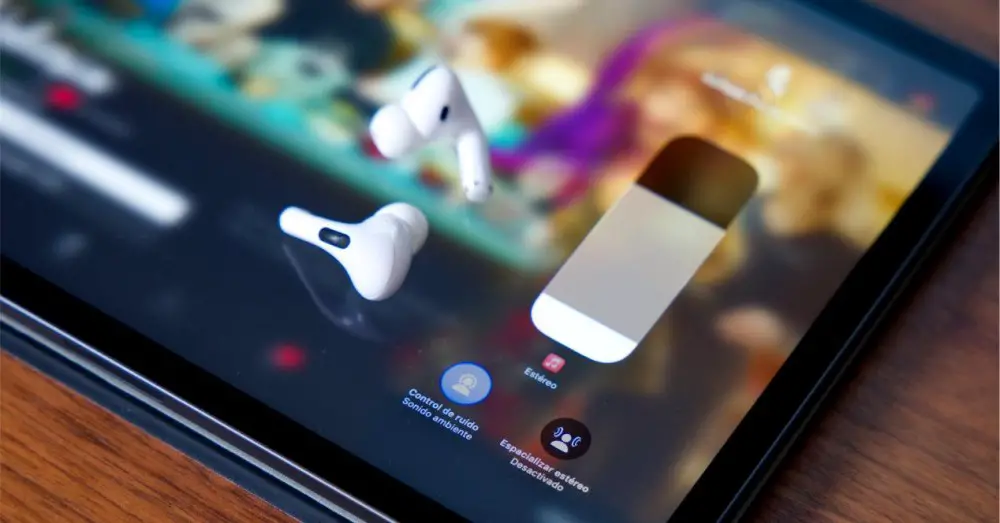
空間オーディオとは
空間オーディオ ( 空間オーディオ と Audio 360 は異なる名前ですが、提供を目指す同じテクノロジーを表しています。 はるかに没入型のサウンド体験 多くの人が今まで知っていたよりも。 初めて試してみると、驚かずにはいられないほどです。
一連の高度なアルゴリズムと、ジャイロスコープや加速度計などの統合センサーにより、このテクノロジーを提供するデバイスは次のことが可能です。 ユーザーが常にどこにいるかを検出する . このようにして、さまざまな周波数とオブジェクト(楽器、声など)の再生がその位置に適応されます。 つまり、コンテンツを再生中に振り向くと、後ろから音が聞こえてくるので、それぞれの音がどこから発せられているかをより意識することができます。

このソリューションの興味深い点は、それがメーカー専用のものではなく、誰でも製品に実装できることです。 この新しいサラウンド サウンド システムを提供するには、いくつかの最小要件を満たすだけで、常に体験の中心にいることができます。
Dolby Atmos などとの違いは何ですか?
原則として、効果は似ているように聞こえるので、きっとあなたはこれを疑問に思っています。 Spatial Audio のバリュー ポイントは、 追跡 一部のヘッドセットに組み込まれている加速度計とジャイロスコープを使用して達成されます。
また、ユーザーの画面でコンテンツをどのように表示しているかを考慮に入れることもできます。 iPad or iPhone、したがって、音源について非常に正確です。
このテクノロジーの要件
この空間オーディオをどこで試せるか迷っている場合は、次の XNUMX つの必須要件があることを知っておく必要があります。
- コンテンツ 再現するには、5.1、7.1、または Dolby Atmos でミックスされている必要があります
- デバイス どこでプレイするかは、このテクノロジーをサポートしている必要があります
- 再生 アプリ/プラットフォーム また、互換性がある必要があります

現在のようなプラットフォーム ディズニープラスと Apple TVの プラスサポート空間サウンド . 既に示したように、考慮すべき要素が他に XNUMX つあります。それは、コンテンツ自体と、それを聴くデバイスです。 この XNUMX 番目は、現在このサウンド技術を採用している唯一のチームである Apple チームに私たちを連れて行きます。 これが 全リスト – を使用しているすべてのデバイス iOS バージョン 14 以降を実行している必要があります。 iPadOS 14-と同じ:
- iphone 7、
- iPhone 11 以降 (すべてのバージョン)
- iPad Pro (12.9 インチ、第 3 世代以降)
- iPad Pro(11-inch)
- iPad Air(第3世代以降)
- iPad(第6世代以降)
- iPad mini(第5世代以降)
- tvOS4以降を搭載したAppleTV 10K
- 2018 MacBookPro以降
- M1を搭載したMacBook Air
- M1を搭載したMacbook Pro
- M1搭載のMac mini
- M1を搭載したiMac
今リストしたこれらのデバイスのいずれかで、これらのいずれかを使用する必要があります ヘッドフォン 以下に示します。
- AirPods Pro (第 1 または第 2 世代)
- AirPods マックス
- AirPods(第3世代)
- BeatsFitPro
AirPodsProとMaxで空間オーディオを聞く方法

状況に身を置いてみましょう。あなたは第 XNUMX 世代の AirPod pro を持っていて、Disney + に加入しています。 はい、サラウンド オーディオをオンにします。
iPhone または iPad で空間オーディオをオンにします。
- AirPods または Beats Fit Pro が iPhone または iPad に接続されていることを確認します
- コントロールセンターを開く
- 音量ロッカーを長押しして、マルチチャンネル コンテンツの再生中に空間オーディオをオンにするか、XNUMX チャンネル ステレオ コンテンツの再生中に空間化ステレオをオンにします
- 空間オーディオとダイナミック ヘッド トラッキングをオンにするには、[ヘッド トラッキング] をタップします (これにより、頭の動きに基づいてオーディオが調整されます)。
- 空間オーディオのみをオンにするには、[固定] をタップします。
空間オーディオとダイナミック ヘッド トラッキングを無効にする場合は、同じパネルにアクセスして [無効化] をタップします。 それらがアクティブで、互換性のあるコンテンツを再生している限り、コントロールセンター自体から次のことができます 画面上の音量コントロールを長押しし、 空間オーディオが有効になっているがアクティブでない場合、表示される場所に XNUMX つのオプションが表示されます。 有効か無効か。 興味のあるものに触れてください。

Apple TV で空間オーディオをオンにする
- AirPods または Beats Fit Pro が Apple TV に接続されていることを確認します
- [設定] > [リモコンとデバイス] > [Bluetooth] に移動します。 互換性のあるアプリでメディア コンテンツを再生しているときに、Siri Remote のホーム ボタンを長押しすることもできます。
- リストから使用している AirPods または Beats を選択します
- マルチチャンネル コンテンツの再生中に空間オーディオを選択するか、XNUMX チャンネル ステレオ コンテンツの再生中に空間化ステレオを選択します
- 賢い!
Apple Silicon を搭載した Mac で空間オーディオをオンにする
- Mac で AirPods を使用していることを確認する
- メニュー バーの AirPods または Beats アイコンを選択すると、マルチチャンネル コンテンツの再生中に空間オーディオが一覧表示され、XNUMX チャンネル ステレオ コンテンツの再生中に空間化されたステレオが表示されます。
- アクティブ ヘッド トラッキングをクリックして、空間オーディオとダイナミック ヘッド トラッキングを有効にします。 空間オーディオのみを有効にするには、[固定] をクリックします。
空間オーディオとダイナミック ヘッド トラッキングをオフにする場合は、[オフ] をクリックします。
Apple は公式 Web サイトで、Follow iPhone、Balance、Mono Audio または ヘッドフォン 適応は 正しい操作に影響を与える 空間オーディオの。 心に留めておきます。